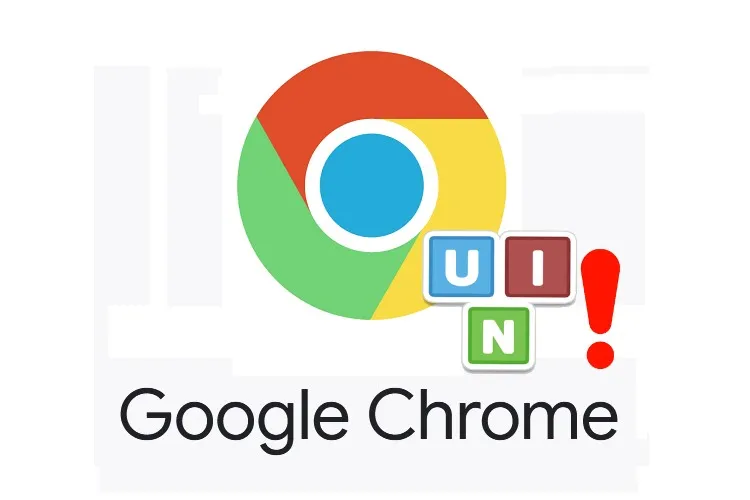Trong Chrome, thỉnh thoảng bạn sẽ gặp tình trạng gõ tiếng Việt vào ô địa chỉ nhưng bị mất chữ hoặc thêm chữ. Lỗi gõ tiếng Việt bị mất chữ trong Google Chrome là một lỗi khá phổ biến, bạn có thể tham khảo 2 cách khắc phục đơn giản dưới đây để giải quyết dứt điểm tình trạng này.
Nguyên nhân chủ yếu gây ra tình trạng này là do xung đột giữa bộ gõ tiếng Việt và tính năng tự động điền của trình duyệt. Để sửa lỗi gõ tiếng Việt bị mất chữ trong Chrome, bạn có thể thử lần lượt các cách sau.
Bạn đang đọc: Hướng dẫn sửa lỗi gõ tiếng Việt bị mất chữ trong Google Chrome
Cách sửa lỗi gõ tiếng Việt bị mất chữ trong Chrome
1. Tắt chức năng gợi ý và tự động điền của Chrome
Bước 1: Trong Google Chrome, click vào dấu 3 chấm ở góc trên bên phải rồi chọn Cài đặt.
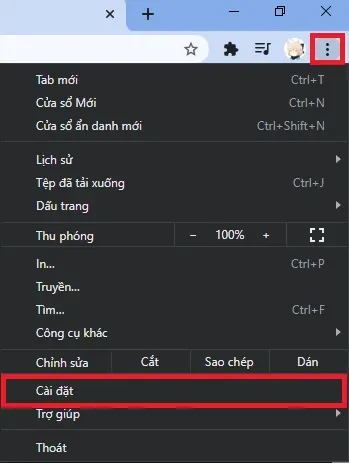
Bước 2: Trong menu bên trái, click vào mục Bạn và Google. Tiếp đó ở phần màn hình bên phải, click vào mục Đồng bộ hóa và các dịch vụ của Google.
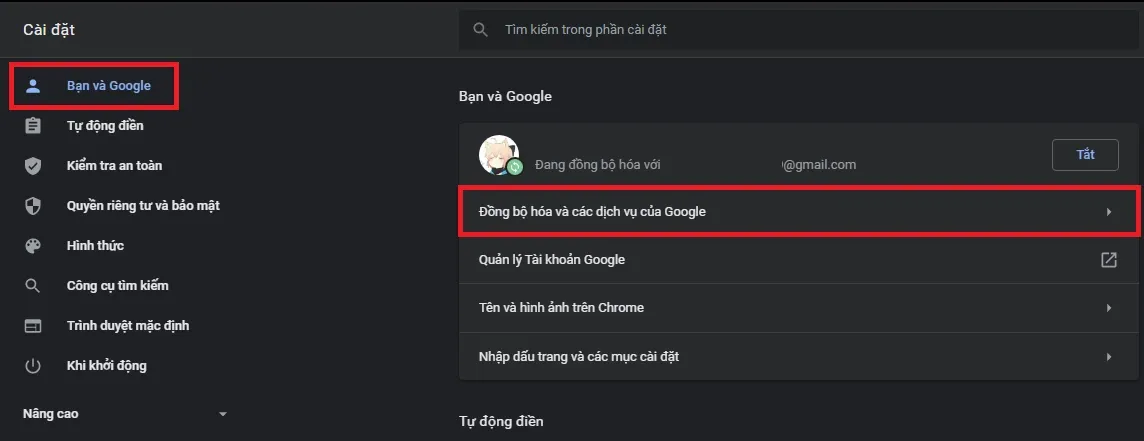
Bước 3: Kéo xuống dưới cùng. Tại mục Tự động hoàn thành cụm từ tìm kiếm và URL, click để tắt nút gạt sang màu xám.
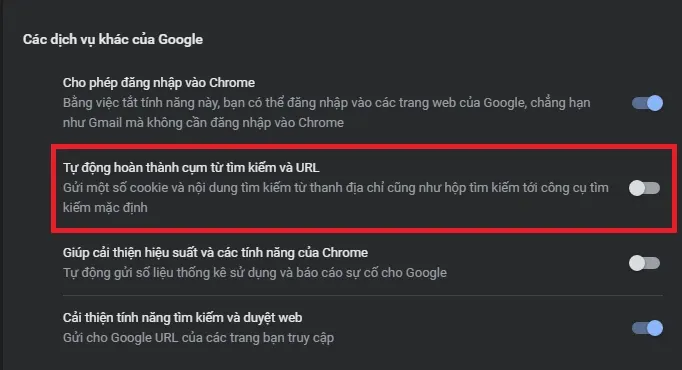
Lưu ý: Vì tính năng này sử dụng dữ liệu duyệt web và lịch sử tìm kiếm trên Chrome để hoạt động, nên sau khi tắt nút gạt mà lỗi gõ chữ vẫn còn, bạn cần xóa cả lịch sử duyệt web trên Chrome.
Tham khảo: Hướng dẫn chi tiết cách xóa lịch sử duyệt web trên Google Chrome
2. Đổi bộ gõ tiếng Việt khác
Hiện nay, hầu hết người dùng Việt đều sử dụng bộ gõ Unikey cho máy tính của mình. Bộ gõ này thường xuyên gặp lỗi xung đột với tính năng tự động điền của Chrome. Hiện Unikey đã ra mắt phiên bản mới Unikey RC3 khắc phục được lỗi này, tuy nhiên bạn cần gỡ cài đặt Unikey cũ trước khi cài lại Unikey bản mới.
Ngoài ra, bạn có thể thử chuyển sang dùng bộ gõ khác để thay thế. Ở đây chúng tôi giới thiệu cho bạn bộ gõ EVKey, có giao diện đơn giản gần tương tự như Unikey nhưng không bị lỗi gõ tiếng Việt bị mất chữ trên Chrome.
Để cài được bộ gõ EVKey mới, trước hết bạn cần gỡ cài đặt mà mình đang dùng trên máy tính. Chi tiết cách cài đặt EVKey như sau.
Bước 1: Mở menu Start, nhập vào Unikey. Khi kết quả tương ứng hiện ra như dưới hình, click vào Uninstall. Đợi một chút để hệ thống gỡ cài đặt Unikey.
Tìm hiểu thêm: Cách bật 3G trên iPhone đơn giản mọi iFan cần biết và hướng dẫn xử lý khi iPhone không bật được 3G
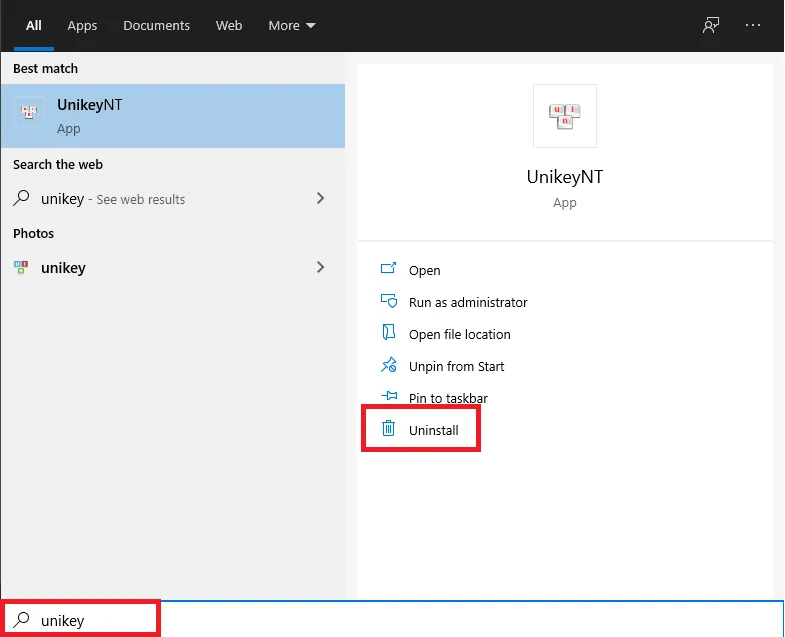
Bước 2: Vào trang chủ EVKey và tải về phiên bản phù hợp với hệ điều hành của bạn.
Bước 3: Giải nén file vừa tải về rồi click đúp vào file để bắt đầu cài đặt. Tiếp đó trình cài đặt sẽ hiện ra, bạn làm tiếp theo các hướng dẫn hiện ra trên màn hình để hoàn thành cài đặt.
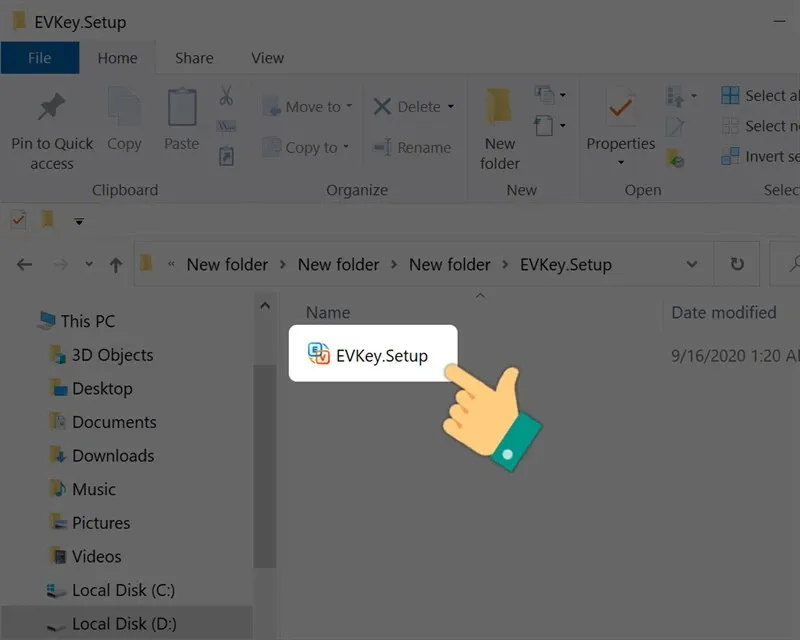
Bước 4: Sau khi cài xong, mở EVKey lên. Click để đánh dấu tick vào mục Sửa lỗi dấu của Gợi ý 2.
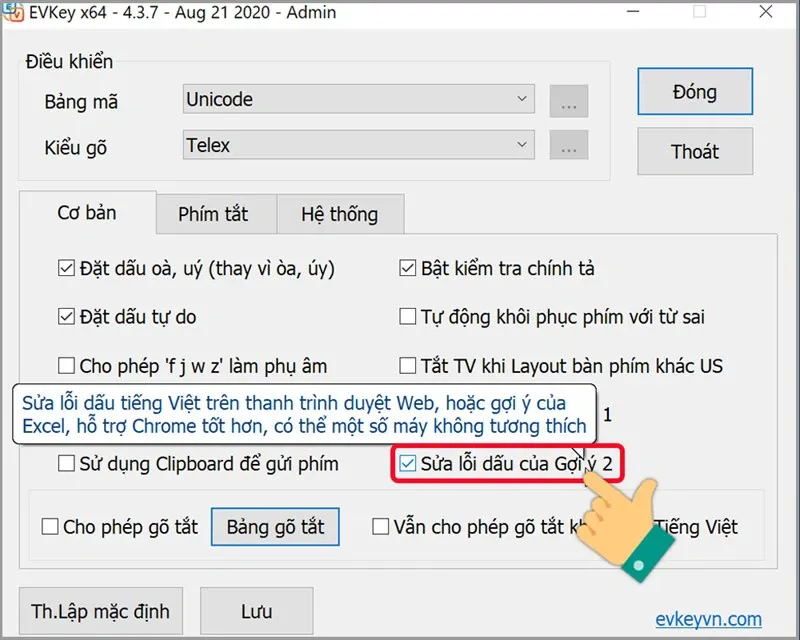
>>>>>Xem thêm: LMHT: Tốc chiến sẽ mở alpha test vào tháng 6 tới
Xem thêm:
- Cách sửa lỗi “Kết nối của bạn không phải kết nối riêng tư” trên Google Chrome
- Cách sửa lỗi Google Chrome không vào được Facebook